Cara Blok Situs di Router Mikrotik Dengan Address List
- Sebagai seorang Admin jaringan, terkadang kita harus melakukan kebijakan-kebijakan terhadap jaringan yang dikelola, kebijakan-kebijakan tersebut bisa berupa pembatasan bandwidth, pembatasan akses terhadap situs tertentu dan sebagainya.
Misalnya saja kita ingin menerapkan kebijakan pembatasan akses ke situs-situs tertentu yang ada di internet, contohnya akses sosial media, maka kita akan dihadapkan dengan beberapa pilihan metode yang akan digunakan.
Ini dikarenakan router mikrotik sendiri memiliki beberapa fitur yang dapat digunakan untuk keperluan blocking, fitur blocking yang ada pada router salah satunya berguna untuk memblok akses terhadap sebuah situs atau website, misalnya saja kita ingin memblok akses facebook, youtube ataupun situs lainnya agar user yang berada di jaringan lokal tidak dapat mengaksesnya.
Untuk keperluan tersebut kita bisa memanfaatkan Web Proxy, Layer7 Protocols, DNS Static, Content dan juga Address List. Kamu bisa memilih metode apa yang akan digunakan, dan setiap metode yang digunakan tentu saja memiliki kekurangan dan kelebihan masing-masing, contohnya ketika kita ingin memblok situs di mikrotik menggunakan teknik Layer7 Protocols atau Content, maka semakin banyak situs / website yang diblok maka semakin besar juga resource router yang akan terpakai.
Jika kamu ingin memblok banyak situs / website di router mikrotik dan tidak ingin resource router terbebani, mungkin sebaiknya kamu menggunakan teknik Address list berdasarkan nama domain, ini adalah fitur baru pada RouterOS mikrotik, untuk menggunakan fitur ini pastikan bahwa RouterOS yang terinstall pada router sudah versi 6.36 atau yang terbaru.
Baca juga : Tutorial cara upgrade routeros mikrotik
Kalau sebelumnya Address List mikrotik hanya bisa diisi menggunakan IP Address saja, maka dengan adanya fitur baru ini kita bisa membuat Address List dengan nama domain sebuah situs / website, dan secara otomatis router akan menangkap setiap IP Address yang dipakai oleh domain tersebut.
Hal ini tentu saja cukup membantu ketika kita ingin memblok sebuah situs / website pada router mikrotik karena kita tidak perlu repot-repot mencari IP Public yang digunakan oleh domain website yang akan kita blok.
Atau kalau kamu menggunakan Winbox, caranya login ke router mikrotik via winbox, kemudian klik menu IP ~> Firewall ~> Address Lists, kemudian klik tombol add (+) untuk menambahkan Address List baru.
Silahkan klik tombol OK kalau sudah selesai.
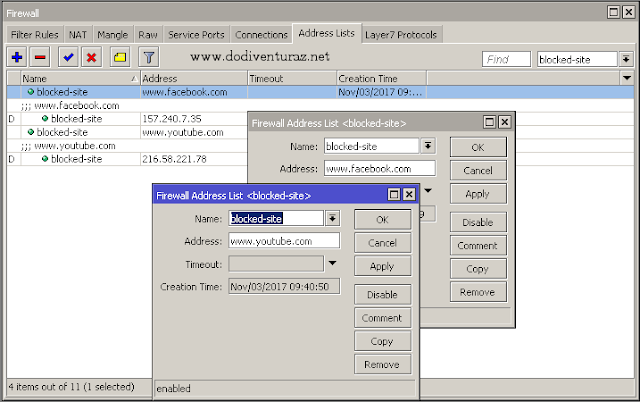 Dari contoh gambar di atas, bisa dilihat ada beberapa Address List yang memiliki flag "D"
yang artinya Dynamic, itu artinya router berhasil menangkap IP Public
yang dipakai oleh domain tersebut, jika domain yang kita masukan ke
Address List memiliki beberapa IP Public, maka router mikrotik akan
menampilkannya di Address List.
Dari contoh gambar di atas, bisa dilihat ada beberapa Address List yang memiliki flag "D"
yang artinya Dynamic, itu artinya router berhasil menangkap IP Public
yang dipakai oleh domain tersebut, jika domain yang kita masukan ke
Address List memiliki beberapa IP Public, maka router mikrotik akan
menampilkannya di Address List.
Setiap ada penambahan situs yang akan diblok, kamu cukup menambahkan nya di Address List saja, selanjutnya kita harus membuat rule filter yang bertujuan untuk memblok semua koneksi dari client di bawah router yang mengakses IP tujuan yang ada di Address List.
 Dari
contoh gambar di atas, Dst. Portnya saya isi dengan 443, ini
dikarenakan pada study kasus ini website yang diblok yaitu facebook dan
youtube, yang mana kedua situs ini sudah menggunakan HTTPS (443) dan bukan
HTTP (80) lagi, kalau situs / website yang ingin kamu blok masih menggunakan
HTTP tentu saja pada kolom Dst. Portnya harus diisi dengan port 80.
Dari
contoh gambar di atas, Dst. Portnya saya isi dengan 443, ini
dikarenakan pada study kasus ini website yang diblok yaitu facebook dan
youtube, yang mana kedua situs ini sudah menggunakan HTTPS (443) dan bukan
HTTP (80) lagi, kalau situs / website yang ingin kamu blok masih menggunakan
HTTP tentu saja pada kolom Dst. Portnya harus diisi dengan port 80.
Baca juga :
Sampai disini semua konfigurasi sudah selesai dilakukan, untuk melakukan pengujian coba akses facebook dan youtube dari PC client, seharusnya sudah berhasil terblok, tapi kalau masih lolos mungkin ada tahap konfigurasi yang terlewat.
Semoga bermanfaat.
Misalnya saja kita ingin menerapkan kebijakan pembatasan akses ke situs-situs tertentu yang ada di internet, contohnya akses sosial media, maka kita akan dihadapkan dengan beberapa pilihan metode yang akan digunakan.
Ini dikarenakan router mikrotik sendiri memiliki beberapa fitur yang dapat digunakan untuk keperluan blocking, fitur blocking yang ada pada router salah satunya berguna untuk memblok akses terhadap sebuah situs atau website, misalnya saja kita ingin memblok akses facebook, youtube ataupun situs lainnya agar user yang berada di jaringan lokal tidak dapat mengaksesnya.
Untuk keperluan tersebut kita bisa memanfaatkan Web Proxy, Layer7 Protocols, DNS Static, Content dan juga Address List. Kamu bisa memilih metode apa yang akan digunakan, dan setiap metode yang digunakan tentu saja memiliki kekurangan dan kelebihan masing-masing, contohnya ketika kita ingin memblok situs di mikrotik menggunakan teknik Layer7 Protocols atau Content, maka semakin banyak situs / website yang diblok maka semakin besar juga resource router yang akan terpakai.
Jika kamu ingin memblok banyak situs / website di router mikrotik dan tidak ingin resource router terbebani, mungkin sebaiknya kamu menggunakan teknik Address list berdasarkan nama domain, ini adalah fitur baru pada RouterOS mikrotik, untuk menggunakan fitur ini pastikan bahwa RouterOS yang terinstall pada router sudah versi 6.36 atau yang terbaru.
Baca juga : Tutorial cara upgrade routeros mikrotik
Kalau sebelumnya Address List mikrotik hanya bisa diisi menggunakan IP Address saja, maka dengan adanya fitur baru ini kita bisa membuat Address List dengan nama domain sebuah situs / website, dan secara otomatis router akan menangkap setiap IP Address yang dipakai oleh domain tersebut.
Hal ini tentu saja cukup membantu ketika kita ingin memblok sebuah situs / website pada router mikrotik karena kita tidak perlu repot-repot mencari IP Public yang digunakan oleh domain website yang akan kita blok.
Tutorial Blok Situs di Router Mikrotik Dengan Address List
Untuk memblok situs dengan Address List ini caranya cukup mudah, yang pertama yaitu membuat Address List khusus yang di dalamnya berisi daftar situs yang ingin diblok, buka New Terminal kemudian ketik perintah seperti berikut./ip firewall address-list
add list=blocked-site address=www.facebook.com
add list=blocked-site address=www.youtube.com
Atau kalau kamu menggunakan Winbox, caranya login ke router mikrotik via winbox, kemudian klik menu IP ~> Firewall ~> Address Lists, kemudian klik tombol add (+) untuk menambahkan Address List baru.
- Name : Silahkan isi sesuai keinginan
- Address : Isi dengan alamat website yang akan diblok
Silahkan klik tombol OK kalau sudah selesai.
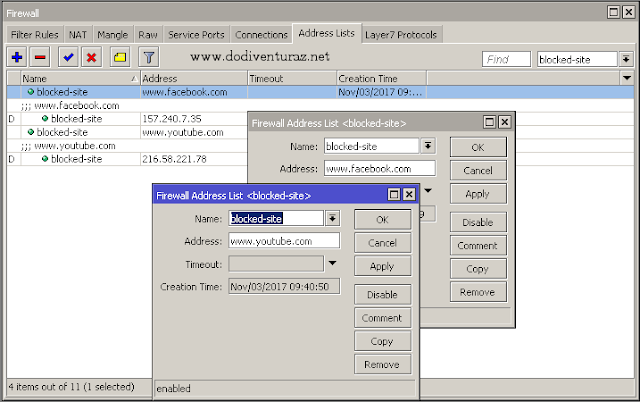
Setiap ada penambahan situs yang akan diblok, kamu cukup menambahkan nya di Address List saja, selanjutnya kita harus membuat rule filter yang bertujuan untuk memblok semua koneksi dari client di bawah router yang mengakses IP tujuan yang ada di Address List.
/ip firewall filter
add chain=forward dst-address=192.168.130.0/24 protocol=tcp dst-port=443 dst-address-list=blocked-site action=drop comment="Blokir Situs"
Kalau menggunakan winbox caranya klik menu IP ~> Firewall ~> Filter Rules, kemudian klik tombol add (+) untuk menambahkan rule baru, lalu isi parameter berikut :
- Chain : Forward
- Src. Address : 192.168.130.0/24 (isi dengan IP client yang akan diblok)
- Protocol : 6 (tcp)
- Dst. Port : 443 (HTTPS)
- Dst. Address List : blocked-site
- Action : Drop
Kalau sudah klik tombol Apply dan OK untuk menyimpan konfigurasi.

Baca juga :
- Tutorial blok situs di mikrotik dengan content
- Tutorial blok situs pornografi dengan DNS nawala
- Tutorial blok situs di mikrotik dengan layer 7 protocols
Sampai disini semua konfigurasi sudah selesai dilakukan, untuk melakukan pengujian coba akses facebook dan youtube dari PC client, seharusnya sudah berhasil terblok, tapi kalau masih lolos mungkin ada tahap konfigurasi yang terlewat.
Semoga bermanfaat.
Advertisement
